Comment obtenir le code de vérification Apple sur un nouveau numéro
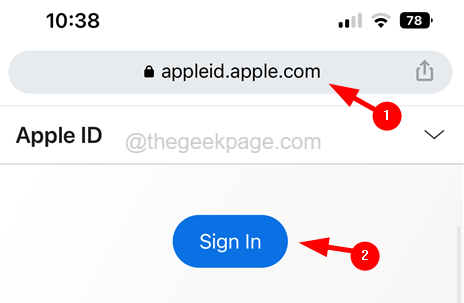
- 2768
- 376
- Maëlle Perez
L'authentification en deux étapes est une couche supplémentaire de sécurité fournie par Apple pour garder votre ID Apple et votre iPhone à l'écart de se faire pirater. Après avoir entré et soumis le mot de passe, il générera un code de vérification qui est envoyé au numéro de téléphone enregistré avec l'ID Apple.
Certains utilisateurs ont été confrontés à un problème pour signer à Apple ID car ils ne reçoivent pas le code de vérification. Soit il y a un problème avec leur numéro de téléphone, soit il aurait pu être perdu. Quoi qu'il en soit, la seule solution consiste à modifier le numéro de téléphone sur votre ID Apple afin que vous puissiez obtenir le code de vérification Apple sur votre nouveau numéro.
Si vous ne savez pas comment cela peut être fait et j'ai hâte d'obtenir le code de vérification sur un nouveau numéro, ce guide vous aidera avec les étapes détaillées ci-dessous.
Comment obtenir le code de vérification Apple sur un nouveau numéro
AVERTISSEMENT - Cette méthode n'est possible que lorsque vous avez accès à la boîte de réception de l'adresse e-mail, qui est utilisée pour créer l'ID Apple. Puisqu'ils envoient un courrier de confirmation à votre adresse e-mail pour modifier le numéro de téléphone.
Étape 1: Ouvrez le navigateur Web sur votre iPhone comme Safari, Chrome, etc.
Étape 2: Visitez le URL donné ci-dessous en le tapant dans la barre d'adresse.
https: // Appleid.pomme.com /
Étape 3: Ensuite, appuyez sur le S'identifier bouton comme indiqué ci-dessous.
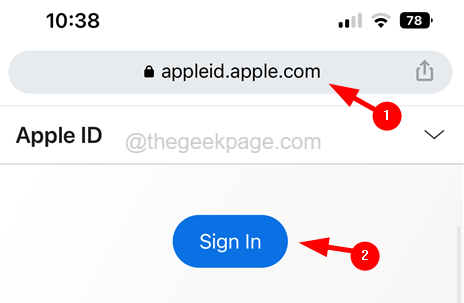
Étape 4: Entrez le identifiant Apple et taper pour continuer.
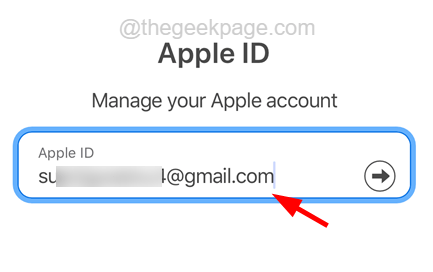
Étape 5: Entrez maintenant le mot de passe de votre identifiant Apple et continuez.
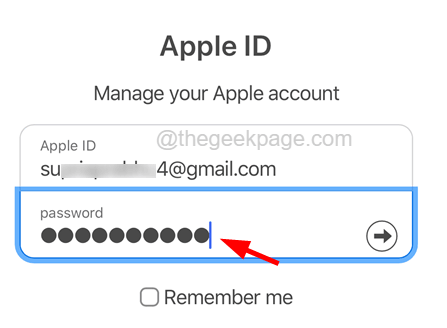
Étape 6: Étant donné que vous n'avez reçu aucun code de vérification, vous devez appuyer sur le N'a pas obtenu de code de vérification? Option juste en dessous comme indiqué.
Étape 7: Ensuite, il affichera le menu déroulant et vous devez sélectionner Plus d'options… de la liste comme indiqué dans la capture d'écran ci-dessous.
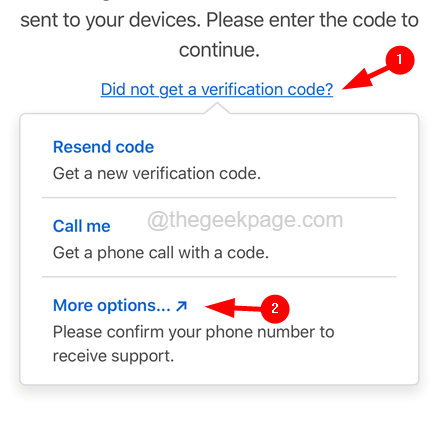
Étape 8: il vous demandera de confirmer votre numéro de confiance actuellement attribué à votre identifiant Apple. Alors veuillez saisir le numéro de téléphone et appuyer sur Continuer.
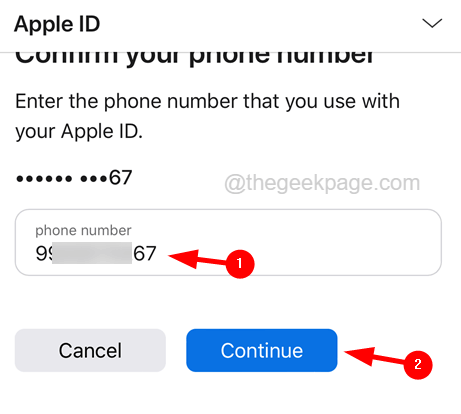
Étape 9: Après cela, faites défiler vers le bas et sélectionnez Impossible d'accéder à aucun de vos appareils Apple ou à votre numéro de téléphone? option en appuyant sur son Continuer bouton comme indiqué ci-dessous.
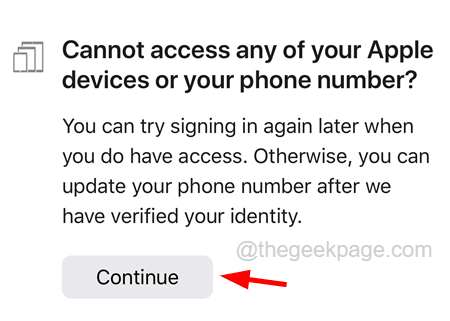
Étape 10: à nouveau appuyer sur Continuer de toute façon Pour aller plus loin.
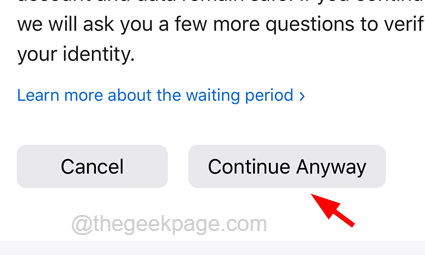
Étape 11: Vous allez maintenant recevoir un courrier d'Apple qui a le code de vérification.
Étape 12: Alors accédez à votre boîte de réception et obtenez le code de vérification.
Étape 13: Entrez le code de vérification pour continuer, puis il vous amènera à la page où vous devez saisir les nouveaux détails du numéro de téléphone.
Étape 14: Cela enverra un nouveau code de vérification à votre nouveau numéro de téléphone.
Étape 15: Entrez ce code de vérification et continuez.
Étape 16: Ils vérifieront ce nouveau numéro de téléphone et vous recevrez un nouveau courrier concernant le numéro de téléphone mis à jour dans les 24 heures maximum.
- « Comment réinitialiser le solde de l'App Store à 0 $.00 pour changer le pays / région
- Comment réparer GBORD sur l'iPhone »

